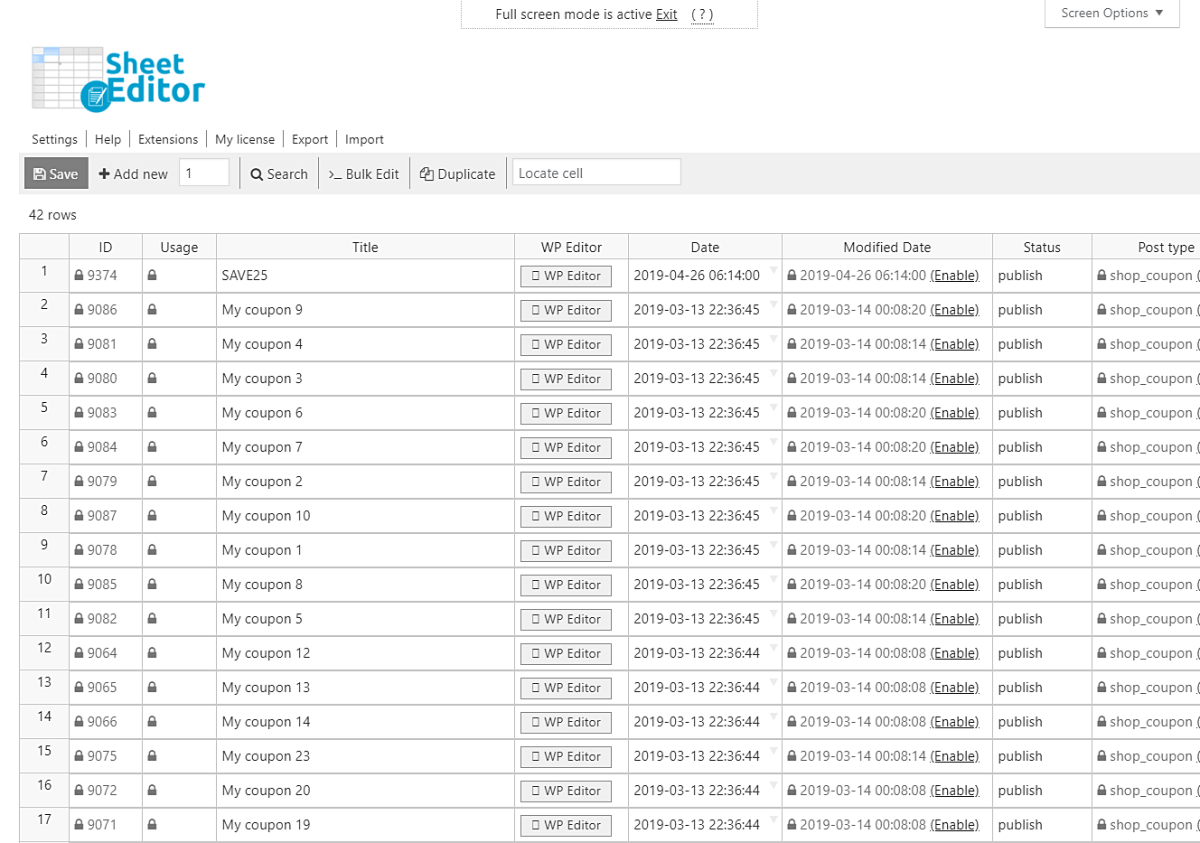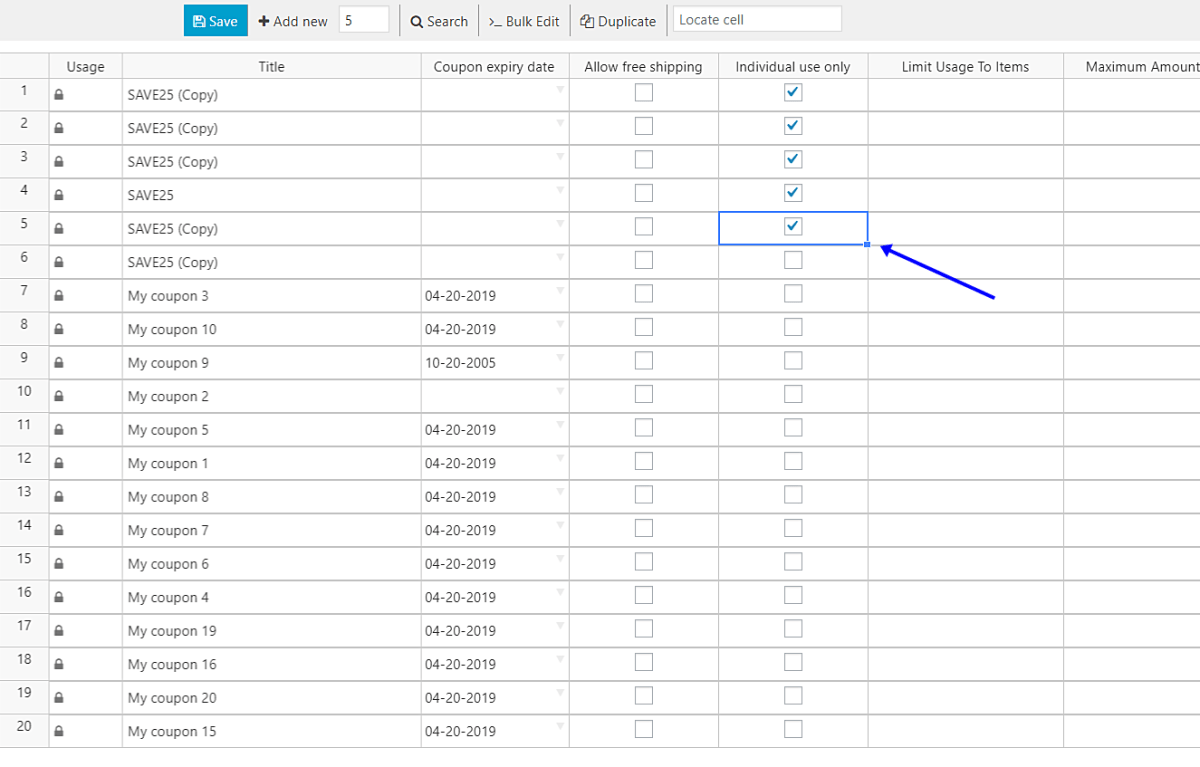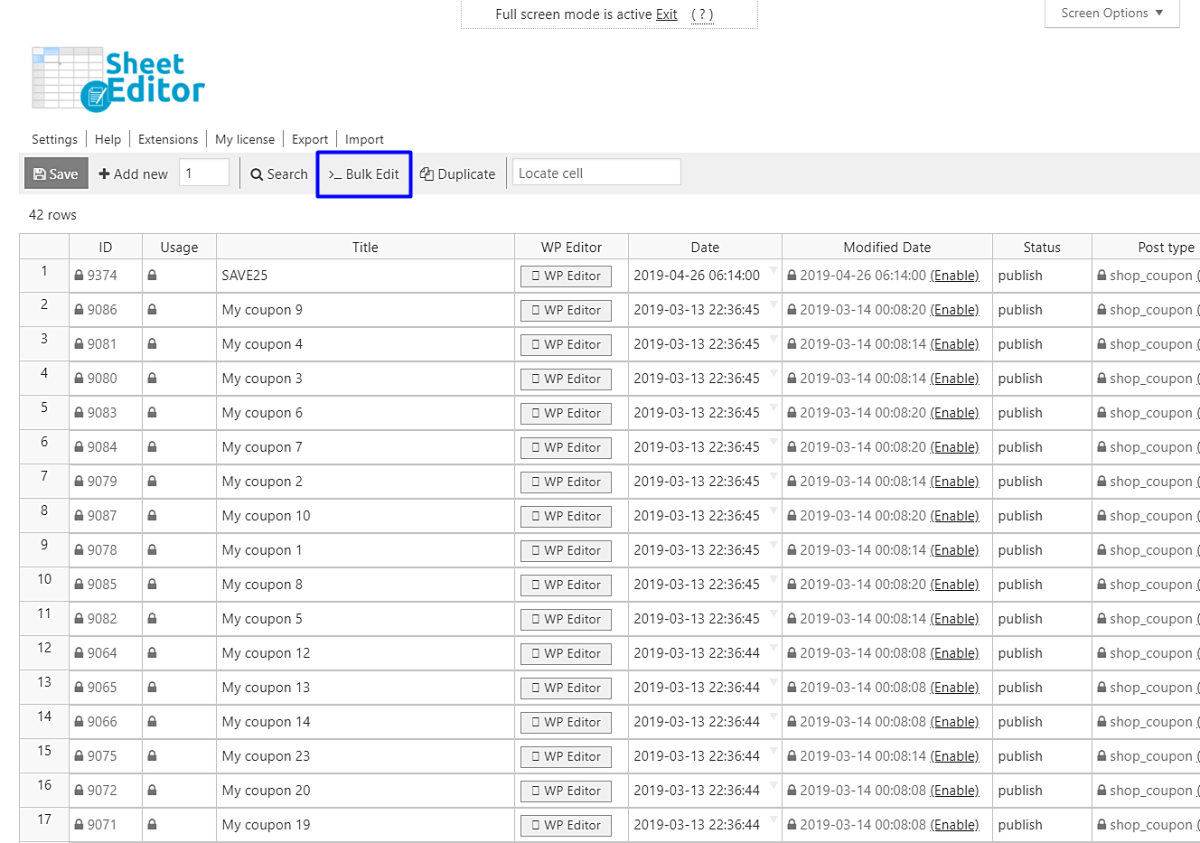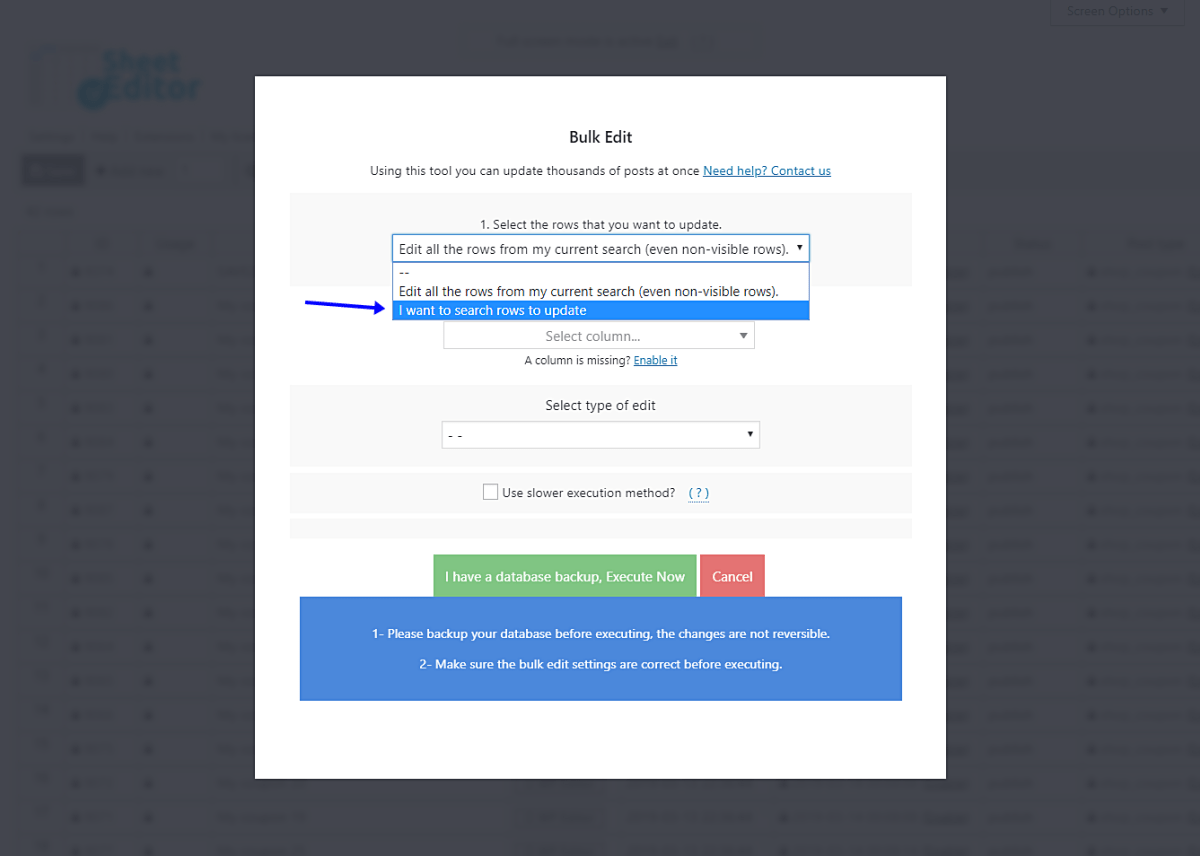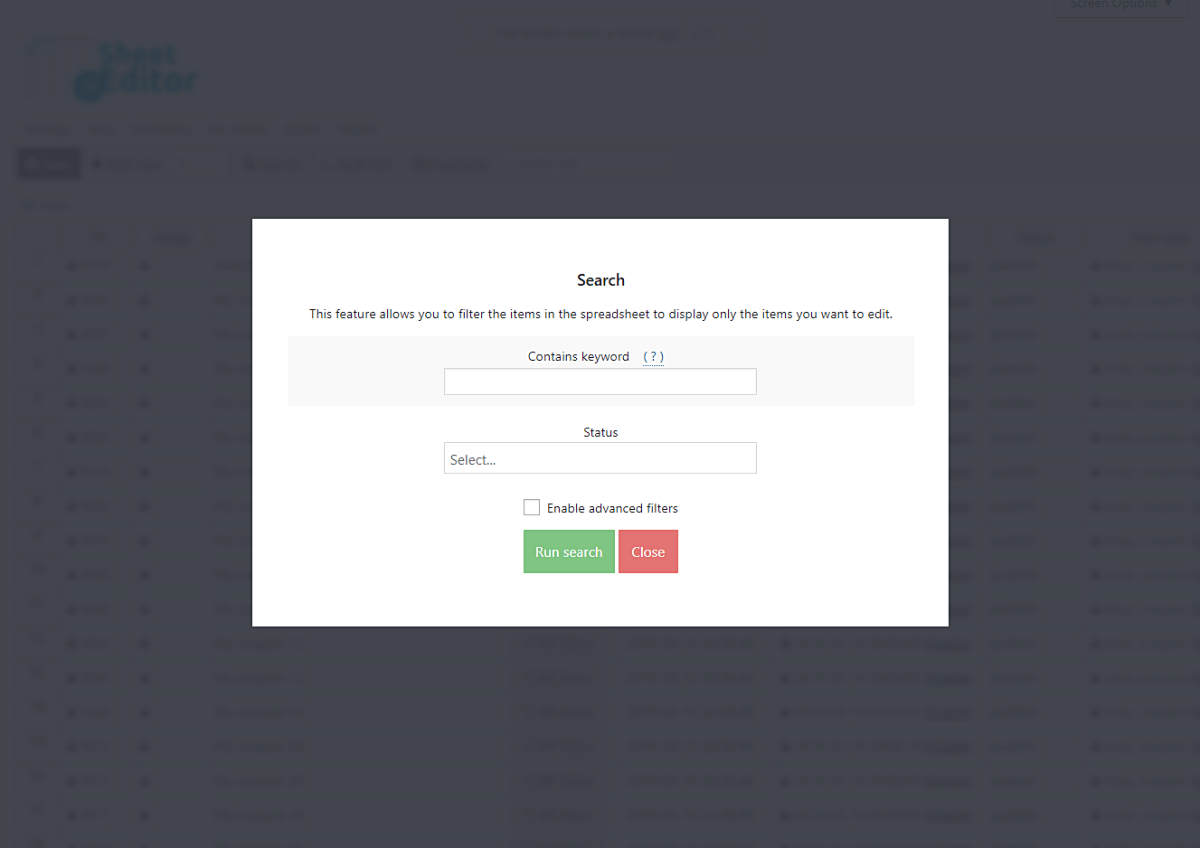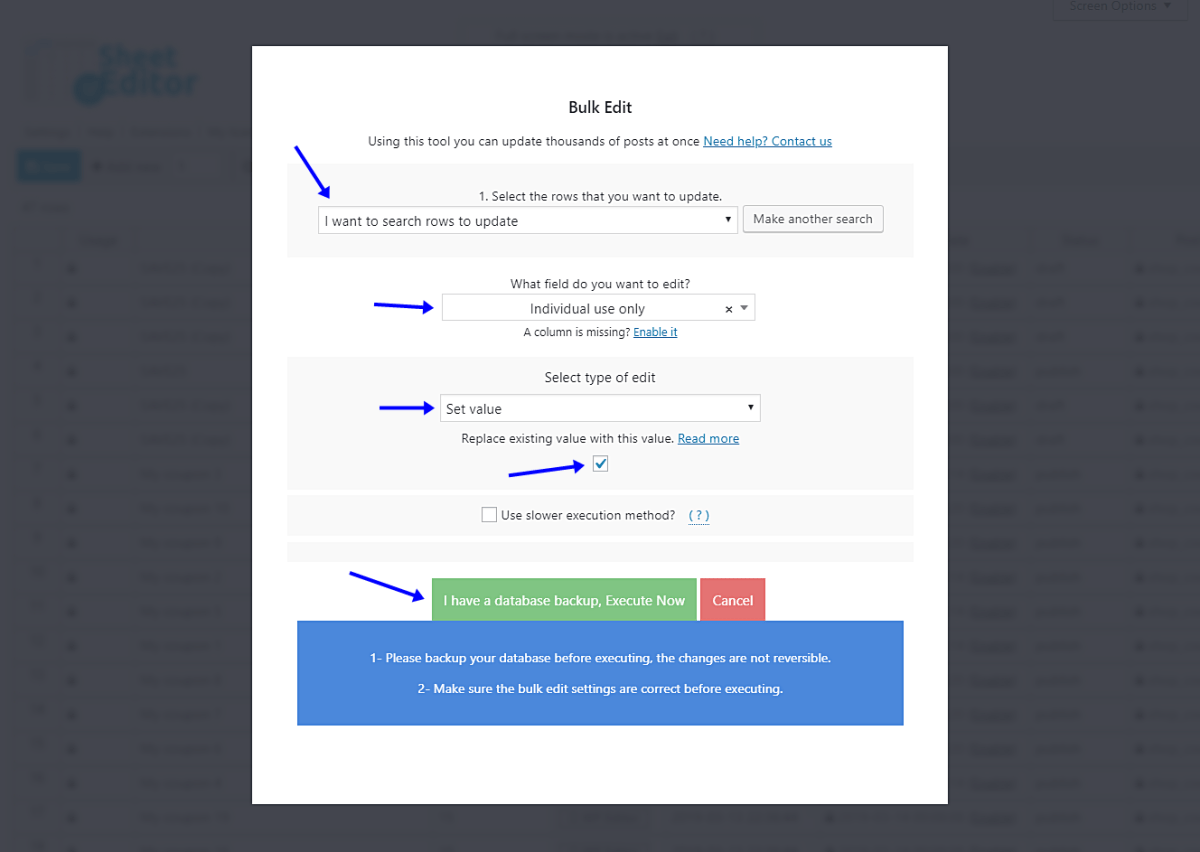我们谁都不想赔钱。为此,我们必须谨慎管理WooCommerce的优惠券。
可能导致我们失去利润的一个原因是我们的优惠券被一起使用。也就是说,我们的用户在购买时会申请两张或三张优惠券。
如果发生这种情况,我们会遇到一些问题。但别担心。我们将向您展示如何使用WP Sheet Editor Coupons Spreadsheet插件快速修复它。
我们将在所有优惠券上激活“仅限个人使用”选项。当然,我们可以逐个打开和编辑我们的优惠券,但有了这个插件,我们可以在几秒钟内将这个更改应用到数百张优惠券。
你可以在这里下载插件:
下载WooCommerce优惠券电子表格插件 – 要么 – 阅读更多相关信息
安装并激活插件后,转到工作表编辑器>编辑优惠券将其打开,您将看到一个包含所有优惠券及其完整信息的电子表格。
现在您只需按照以下简单步骤操作:
1-仅在电子表格中单独启用个人使用
您拥有的第一个选项是仅将此更改应用于某些产品。要执行此操作,请转到“仅限个人使用”列,然后勾选所需所有优惠券上的复选框。最后,单击“保存”以应用您所做的更改。
2-只允许一次性使用所有优惠券
第二个选项是在所有优惠券上启用“仅限个人使用”选项。有了这个,你的优惠券都不能一起使用。因此,请打开批量编辑工具。它位于插件的工具栏上,因此只需单击它即可。
可选 – 过滤您要编辑的优惠券
如果您不想激活所有优惠券上的“仅限个人使用”选项,则可以对其进行过滤。只需在“选择要更新的行”下拉菜单中选择“我想要搜索要更新的行”选项。
现在您将看到以下搜索选项:
-
包含关键字 – 搜索包含特定关键字的所有优惠券。
-
状态 – 草稿,出版等
确定如何搜索产品后,请单击“运行搜索”以过滤优惠券。
仅为所有已过滤的优惠券启用个人使用
您需要选择这些选项以仅为所有已过滤的优惠券启用个人使用:
-
选择要更新的行:我想搜索要更新的行
-
您要编辑哪个字段:仅限个人使用
-
选择编辑类型:设置值
-
用此值替换现有值:勾选此复选框。
-
单击立即执行
完成!
完成后,您的所有优惠券都将启用个人使用选项。这真的很简单快!
你可以在这里下载插件:
下载WooCommerce优惠券电子表格插件 – 要么 – 阅读更多相关信息